Wie fügt man einer Liste von Telefonnummern in Excel einen Länder-/Vorwahlscode hinzu?
Angenommen, Sie haben eine Liste von Telefonnummern und Ihre Aufgabe ist es nun, denselben Vorwahlcode zu jeder Nummer in der Liste hinzuzufügen, wie im folgenden Screenshot gezeigt. Offensichtlich könnten Sie den Vorwahlcode manuell zu jeder Nummer einzeln hinzufügen, aber das wäre langweilig und zeitaufwendig, wenn die Liste Hunderte von Telefonnummern enthält. Dieses Tutorial behandelt Tricks, um schnell denselben Länder- oder Vorwahlscode zu einer Liste von Telefonnummern in Excel hinzuzufügen.
Länder-/Vorwahlscode mit einer Formel zu einer Liste von Telefonnummern hinzufügenLänder-/Vorwahlscode mit Kutools für Excel zu einer Liste von Telefonnummern hinzufügen
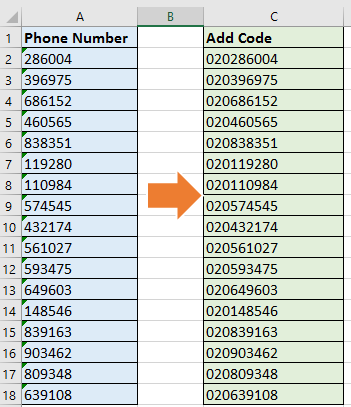
Länder-/Vorwahlscode mit einer Formel zu einer Liste von Telefonnummern hinzufügen
1. Wählen Sie eine leere Zelle neben der Telefonnummer aus, zum Beispiel C1, und geben Sie diese Formel ="020"&A2 ein. Drücken Sie die Eingabetaste und ziehen Sie den AutoAusfüllen-Griff von der rechten Ecke der Zelle nach unten, um die Formel auf die benötigten Zellen anzuwenden. Siehe Screenshots:
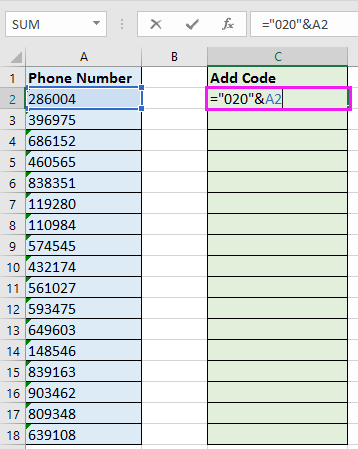
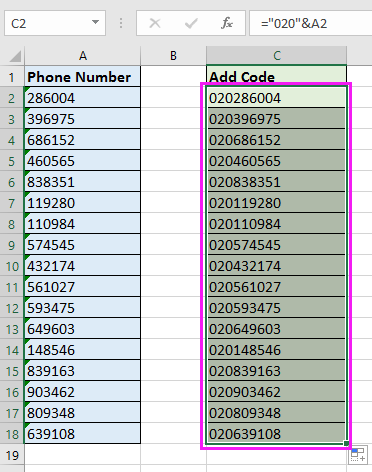
Tipp: In der Formel steht „020“ für den gewünschten Länder- oder Vorwahlscode, und A1 ist die Zelle, zu der Sie den Code hinzufügen möchten. Sie können diese Werte bei Bedarf ändern.
Länder-/Vorwahlscode mit Kutools für Excel zu einer Liste von Telefonnummern hinzufügen
Wenn Sie keine Formel verwenden möchten, um dieses Problem zu lösen, möchte ich Ihnen ein praktisches Tool vorstellen – Kutools für Excel. Mit der Funktion „Text hinzufügen“ von Kutools für Excel können Sie schnell denselben Textstring an derselben Stelle in jede Zelle einer Liste einfügen.
Nach der Installation von Kutools für Excel gehen Sie bitte wie folgt vor: (Jetzt kostenlos Kutools für Excel herunterladen!)
1. Wählen Sie alle Telefonnummern in der Liste aus, die Sie bearbeiten möchten, und klicken Sie auf Kutools > Text > Text hinzufügen. Siehe Screenshot:
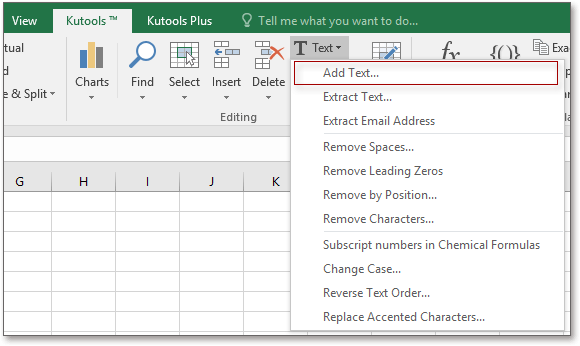
2. Im Text hinzufügen Dialogfeld geben Sie den gewünschten Länder-/Vorwahlscode im Feld Text ein und aktivieren Sie die Option Vor dem ersten Zeichen Sie können die Ergebnisse im rechten Bereich in der Vorschau sehen. Siehe Screenshot:
3. Klicken Sie auf Ok oder Anwenden, und Sie werden sehen, dass jeder Telefonnummer in der Liste derselbe Vorwahlscode hinzugefügt wurde.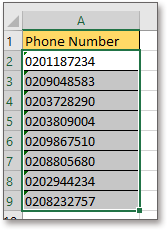
Tipp: Das Hilfsprogramm „Text hinzufügen“ fügt den Länder- oder Vorwahlscode direkt in die Telefonnummerzellen ein. Daher sollten Sie die Originaldaten besser an einem anderen Ort sichern, bevor Sie dieses Hilfsprogramm verwenden.
Hinweis: Mit der Funktion „Text hinzufügen“ von Kutools für Excel können Sie auch denselben Textstring an mehreren Positionen jeder Zelle hinzufügen, wie im folgenden Screenshot gezeigt:

Demo: Denselben Länder- oder Vorwahlscode zu einer Liste von Nummern hinzufügen
Sonderzeichen (numerisch/alphabetisch) schnell aus Zellen in Excel entfernen |
| Mit nur wenigen Klicks über Bestimmte Zeichen löschen Funktion von Kutools für Excel, werden die Sonderzeichen sofort aus den Zellen entfernt. Klicken Sie hier, um eine kostenlose Testversion für 30 Tage zu starten! |
 |
| Kutools für Excel: Mit mehr als 300 praktischen Excel-Add-ins, kostenlos und ohne Einschränkungen für 30 Tage testbar. |
Verwandte Artikel:
- Wie fügt man jedem Zellinhalt in Excel ein Semikolon hinzu?
- Wie addiert/subtrahiert man Wochen zu einem Datum in Excel?
- Wie fügt man am Ende einer Zahlenliste in Excel einen Punkt hinzu?
- Wie fügt man Punkte am Ende von Zellinhalten in Excel hinzu?
Die besten Produktivitätstools für das Büro
Stärken Sie Ihre Excel-Fähigkeiten mit Kutools für Excel und genießen Sie Effizienz wie nie zuvor. Kutools für Excel bietet mehr als300 erweiterte Funktionen, um die Produktivität zu steigern und Zeit zu sparen. Klicken Sie hier, um die Funktion zu erhalten, die Sie am meisten benötigen...
Office Tab bringt die Tab-Oberfläche in Office und macht Ihre Arbeit wesentlich einfacher
- Aktivieren Sie die Tabulator-Bearbeitung und das Lesen in Word, Excel, PowerPoint, Publisher, Access, Visio und Project.
- Öffnen und erstellen Sie mehrere Dokumente in neuen Tabs innerhalb desselben Fensters, statt in neuen Einzelfenstern.
- Steigert Ihre Produktivität um50 % und reduziert hunderte Mausklicks täglich!
Alle Kutools-Add-Ins. Ein Installationspaket
Das Kutools for Office-Paket bündelt Add-Ins für Excel, Word, Outlook & PowerPoint sowie Office Tab Pro und ist ideal für Teams, die mit mehreren Office-Anwendungen arbeiten.
- All-in-One-Paket — Add-Ins für Excel, Word, Outlook & PowerPoint + Office Tab Pro
- Ein Installationspaket, eine Lizenz — in wenigen Minuten einsatzbereit (MSI-kompatibel)
- Besser gemeinsam — optimierte Produktivität in allen Office-Anwendungen
- 30 Tage kostenlos testen — keine Registrierung, keine Kreditkarte erforderlich
- Bestes Preis-Leistungs-Verhältnis — günstiger als Einzelkauf der Add-Ins